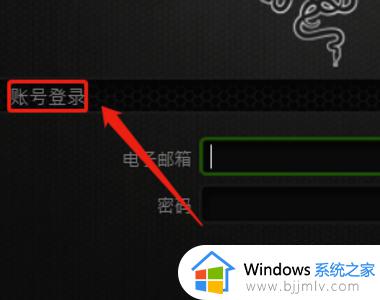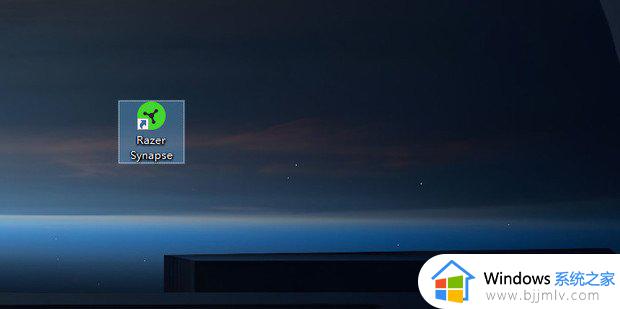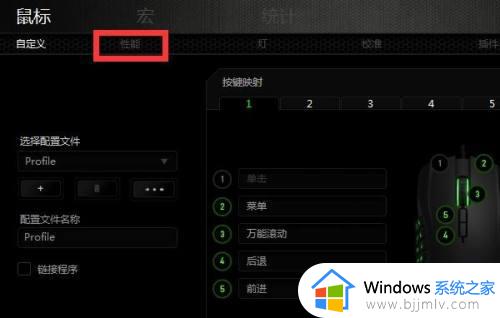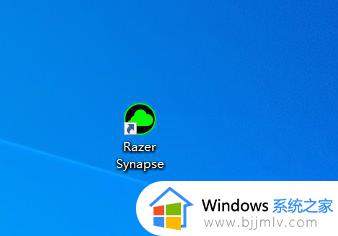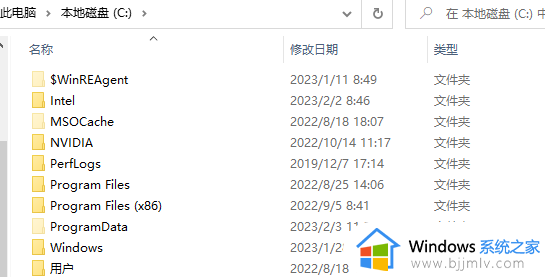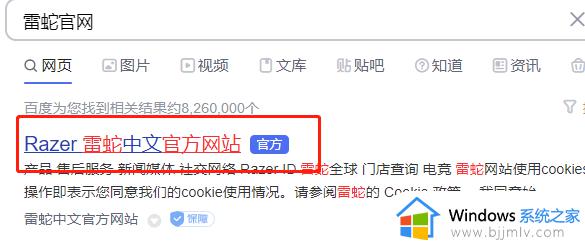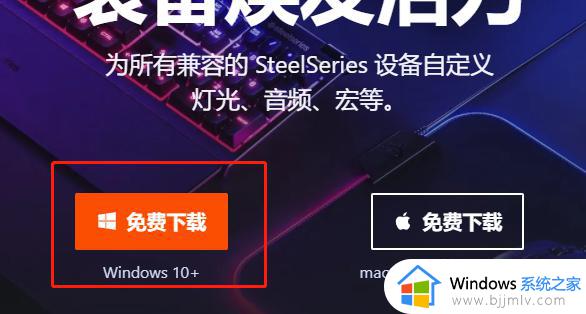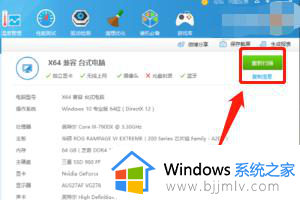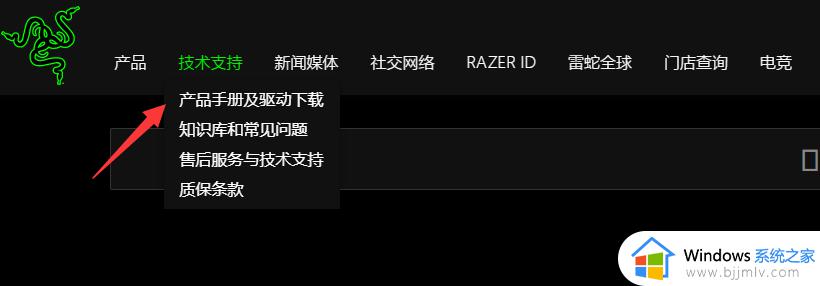雷蛇鼠标怎么录制宏功能 雷蛇鼠标鼠标宏设置教程
其实宏鼠标是一种计算机鼠标,可以通过鼠标上的特殊按钮或通过计算机上安装的软件来完成,然而有些用户面对众多品牌鼠标设备时,入手的雷蛇鼠标之后却不懂得鼠标宏的设置,对此雷蛇鼠标怎么录制宏功能呢?接下来小编就给大家讲解一下雷蛇鼠标鼠标宏设置教程。
具体方法:
1、打开电脑进入后,双击雷蛇鼠标的驱动程序进入,进入雷蛇驱动程序后,需要登录相关的账号,如果没有账号可以创建后进行登录。
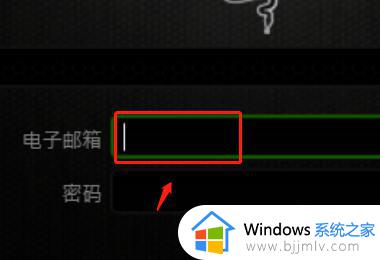
2、登录完毕后,在界面中可以看到自己的鼠标信息,点击上方的宏选项,点击后在宏设置界面,选择左侧的录制选项。
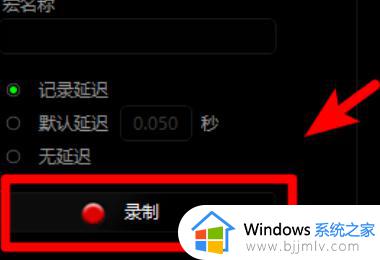
3、进入录制界面后,就可以执行相关的动作,进行宏录制。录制结束后,点击左侧的停止。停止后也可以对录制的动作进行编辑,比如,点击上方的删除图标,删除相关的动作。
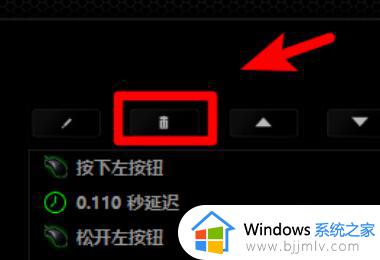
4、在编辑界面,也可以点击上方的编辑图标,来修改动作之间的延迟时间。将宏设置成功后,我们返回到鼠标自定义界面,点击相关的按键进行自定义。
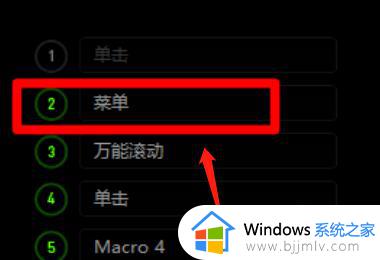
5、点击后点击上方的默认选项,选择下方的宏选项。点击选择需要设置的宏后,在播放选项中,可以选择播放一次或者重复播放等,选择完毕后点击保存。保存后按下鼠标的按钮,即可执行宏动作。
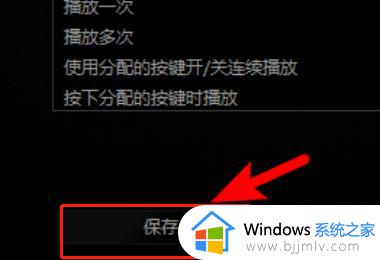
上述就是小编给大家带来的雷蛇鼠标鼠标宏设置教程了,还有不清楚的用户就可以参考一下小编的步骤进行操作,希望能够对大家有所帮助。